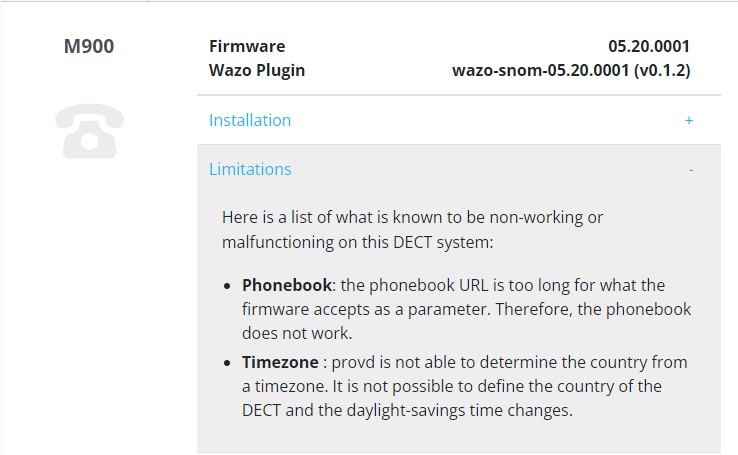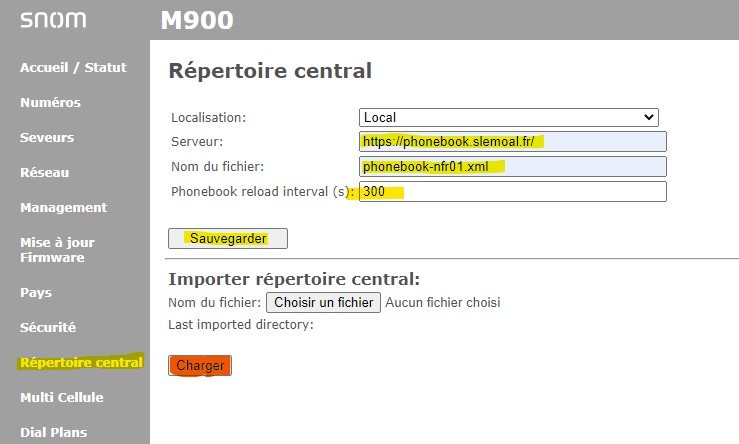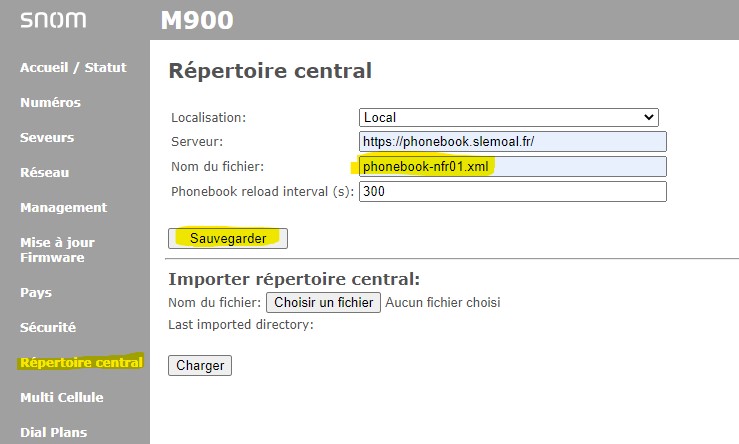Wazo Phonebook SnomDECT : Différence entre versions
| Ligne 324 : | Ligne 324 : | ||
crontab -e | crontab -e | ||
| − | # Télécharger les répertoires | + | <syntaxhighlight lang="shell" line highlight="9-11"># Télécharger les répertoires |
*/5 * * * * sh /etc/phonebook/download.sh > /dev/null | */5 * * * * sh /etc/phonebook/download.sh > /dev/null | ||
# Adapter les répertoires | # Adapter les répertoires | ||
| − | */5 * * * * sh /etc/phonebook/custom.sh > /dev/null | + | */5 * * * * sh /etc/phonebook/custom.sh > /dev/null</syntaxhighlight> |
== Configuration des bornes snom == | == Configuration des bornes snom == | ||
Version du 15 avril 2023 à 13:52
Sommaire
Présentation
L'annuaire Wazo n'est pas pris en charge sur les bornes M900 en raison d'une URL Trop grande.
Après vérification, la raison communiqué par l'éditeur wazo est exact :).
J'ai tenté de contourner cette limitation via une redirection 301, mais sans succès.
La seconde approche, qui elle fonctionne, est de télécharger ce répertoire et de le mettre à disposition sur un autre serveur avec une URL de taille accepté par les bornes.
Environnement de test:
- Wazo version: 23.1
- Borne M900 version: 530.2
- M85 version: 530.2
M900 - Phonebook
Les bornes M900 peuvent gérer le répertoire distant de 4manières.
- Local
- LDAP
- XML Server
- XML MiniBrowser Server
Local
Ce mode télécharge le répertoire à une intervalle prédéfini et le stock dans sa mémoire. les téléphones récupère le répertoire sur la borne.
Documentation: https://service.snom.com/display/wiki/How+to+use+the+Local+Central+Directory+on+M300%2C+M700%2C+M900+DECT+base
LDAP
L'annuaire central du serveur LDAP permet de configurer tous les paramètres spécifiques à LDAP afin d'effectuer des recherches sur un serveur LDAP
XML Server
Le choix XML server est spécifique à Broadsoft , ce type de carnet d'adresses utilise une API propriétaire Broadsoft nommée XSI pour accéder aux répertoires.
XML MiniBrowser Server
Dans ce mode, rien n'est stocké sur la borne,
Quand un téléphone souhaite accéder à l'annuaire, il fait une requête http vers le serveur distant et télécharge le répertoire.
Choix du type de serveur
De base, wazo est fait pour fonctionner avec XML Minibrowser Server, mais lors de mes différents test j'ai pu constater qu'un annuaire de plus de 160 contacts n'était pas accepté.
Le mode Local n'ayant pas cette limitation nous adapteront le fichier xml afin de lui convenir.
Configuration du serveur
VM
Dans mon cas, je suis parti avec une VM:
- Stockage: 4Go
- Rem: 1024Mo
Sur laquelle j'ai installé une Debian 11.6 minimal avec serveur web (apache2) + php
Page Web
Dans notre cas le repertoire apache racine est:
/var/www/html
Création des repertoires
mkdir /var/www/html/includes mkdir /var/www/html/download
Mise en place des droits pour appaches chown www-data:www-data /var/www/html chown www-data:www-data /var/www/html/includes
Créer un fichier de redirection pour l'index vi /var/www/html/index.php
<?php
header("Status: 301 Moved Permanently", false, 301);
header("Location: https://www.oci.fr/oci-connect/");
exit();
?>
Créer la page d'administration en remplaçant bien sur le mot de passe : VOTRE_MOT_DE_PASSE par le votre en ligne 8
vi /var/www/html/phonebook.php
<?php
session_start();
// Vérifier si le mot de passe a été soumis
if (isset($_POST['mot_de_passe'])) {
$motDePasseSaisi = $_POST['mot_de_passe'];
// Comparer le mot de passe saisi avec le mot de passe souhaité
if ($motDePasseSaisi === 'VOTRE_MOT_DE_PASSE') {
// Mot de passe correct, définir une variable de session pour indiquer que l'utilisateur est authentifié
$_SESSION['authentifie'] = true;
} else {
// Mot de passe incorrect, afficher un message d'erreur
echo "Mot de passe incorrect.";
}
}
// Vérifier si l'utilisateur est authentifié
if (!isset($_SESSION['authentifie']) || $_SESSION['authentifie'] !== true) {
// Afficher le formulaire de saisie du mot de passe
echo '<form method="post" action="">';
echo 'Mot de passe : <input type="password" name="mot_de_passe">';
echo '<input type="submit" value="Valider">';
echo '</form>';
} else {
// Afficher le contenu protégé
echo "Contenu protégé : les utilisateurs authentifiés peuvent voir ce contenu.";
// Vérification si le formulaire a été soumis
if ($_SERVER["REQUEST_METHOD"] == "POST") {
// Récupération des valeurs soumises
$valeurs1 = isset($_POST["valeur1"]) ? $_POST["valeur1"] : array();
$valeurs2 = isset($_POST["valeur2"]) ? $_POST["valeur2"] : array();
$valeurs3 = isset($_POST["valeur3"]) ? $_POST["valeur3"] : array();
$valeurs4 = isset($_POST["valeur4"]) ? $_POST["valeur4"] : array();
// Formatage des valeurs en tableau associatif
$donnees = array();
for ($i = 0; $i < count($valeurs1); $i++) {
// Génération du hash en utilisant la valeur de la colonne 2
$hash = hash('sha256', $valeurs2[$i]);
// Encodage du hash en base64
$base64 = base64_encode($hash);
// Extraction des 16 premiers caractères de l'encodage en base64
$valeur4 = substr($base64, 0, 16);
$donnees[$i] = array(
"valeur1" => isset($valeurs1[$i]) ? "checked" : "",
"valeur2" => $valeurs2[$i],
"valeur3" => $valeurs3[$i],
"valeur4" => $valeur4
);
}
// Écriture des données dans le fichier variables.json
$contenu = json_encode($donnees);
file_put_contents("includes/variables.json", $contenu);
} else {
// Si le formulaire n'a pas été soumis, vérifier si le fichier variables.json existe
if (file_exists("includes/variables.json")) {
// Charger les données depuis le fichier variables.json
$contenu = file_get_contents("includes/variables.json");
$donnees = json_decode($contenu, true);
}
}
?>
<!DOCTYPE html>
<html>
<head>
<title>OCI - Phonebook</title>
<style>
/* Styles pour agrandir les champs de texte des colonnes 3 et 4 */
.large-input {
width: 300px;
}
/* Styles pour le tableau */
body {
font-family: Arial, sans-serif;
background-color: #F8F8F8;
}
h1 {
text-align: center;
color: #333;
}
table {
width: 100%;
max-width: 800px;
margin: 0 auto;
border-collapse: collapse;
background-color: #FFF;
box-shadow: 0px 2px 4px rgba(0, 0, 0, 0.1);
}
th, td {
padding: 10px;
text-align: left;
}
th {
background-color: #333;
color: #FFF;
}
tr:nth-child(even) {
background-color: #F8F8F8;
}
tr:hover {
background-color: #EAEAEA;
}
input[type="submit"] {
display: block;
margin: 20px auto;
padding: 10px 20px;
font-size: 16px;
color: #FFF;
background-color: #333;
border: none;
cursor: pointer;
}
input[type="submit"]:hover {
background-color: #555;
}
.readonly {
background-color: #F8F8F8;
color: #999;
}
.copy-btn {
display: inline-block;
vertical-align: middle;
margin-left: 10px;
padding: 5px 10px;
background-color: #333;
color: #FFF;
border: none;
cursor: pointer;
}
.copy-btn:hover {
background-color: #555;
}
</style>
</head>
<body>
<h1>Phonebook Wazo pour Snom</h1>
<form method="post" action="<?php echo $_SERVER["PHP_SELF"]; ?>">
<table>
<tr>
<th>#</th>
<th>Activer</th>
<th>Nom du client</th>
<th>URL Annuaire Wazo</th>
<th>ID nouvel annuaire</th>
<th></th>
</tr>
<?php for ($i = 0; $i < 100; $i++) { ?>
<tr>
<td><?php echo $i + 1; ?></td>
<td><input type="checkbox" name="valeur1[]" <?php echo isset($donnees[$i]["valeur1"]) ? $donnees[$i]["valeur1"] : ''; ?>></td>
<td><input type="text" name="valeur2[]" value="<?php echo isset($donnees[$i]["valeur2"]) ? $donnees[$i]["valeur2"] : ''; ?>"></td>
<td><input type="text" name="valeur3[]" value="<?php echo isset($donnees[$i]["valeur3"]) ? $donnees[$i]["valeur3"] : ''; ?>" class="large-input"></td>
<td><input type="text" name="valeur4[]" value="<?php echo isset($donnees[$i]["valeur4"]) ? $donnees[$i]["valeur4"] : ''; ?>" class="large-input readonly" readonly></td>
<td><input type="button" value="Copier ID" class="copy-btn" onclick="copyToClipboard(this)"></td>
</tr>
<?php } ?>
</table>
<input type="submit" value="Enregistrer">
</form>
<script>
// Fonction pour copier le contenu d'un champ de texte dans le presse-papier
function copyToClipboard(button) {
var input = button.parentNode.previousElementSibling.firstElementChild;
input.select();
input.setSelectionRange(0, 99999);
document.execCommand("copy");
}
</script>
</body>
</html>
<!-- Fin du contenu HTML protégé -->
<?php
}
?>
Script
Nous allons installer 2 scripts
- Télécharger les répertoires wazo
- Adapter les répertoires téléchargés
mkdir /etc/phonebook
Télécharger les répertoires
vi /etc/phonebook/download.sh
1 #!/bin/bash
2
3 # Charger les données depuis le fichier variables.json
4 contenu=$(cat /var/www/html/includes/variables.json)
5 donnees=($(echo "$contenu" | jq -r '.[] | "\(.valeur1),\(.valeur2),\(.valeur3),\(.valeur4)"'))
6
7 # Parcourir les données et télécharger les fichiers
8 for donnee in "${donnees[@]}"; do
9 # Extraire les valeurs de chaque colonne
10 valeur1=$(echo "$donnee" | cut -d ',' -f 1)
11 valeur3=$(echo "$donnee" | cut -d ',' -f 3)
12 valeur4=$(echo "$donnee" | cut -d ',' -f 4)
13
14 # Vérifier si la case de la colonne 1 est activée
15 if [ "$valeur1" == "checked" ]; then
16 # Télécharger le fichier avec wget
17 wget "$valeur3" -O "/var/www/html/phonebook/$valeur4"
18 echo "Le fichier $valeur4 a été téléchargé depuis $valeur3."
19 fi
20 done
Donner les droits d'exécution
chmod +x /etc/phonebook/download.sh
Adapter les répertoires
vi /etc/phonebook/custom.sh
1 #!/bin/bash
2 # Scrypt lancé par crontab
3
4 sleep 5
5
6 #Remplacer les caractères non apprecié
7 sed -i 's/'/ /' /var/www/html/phonebook/*
8 sed -i 'y/_àçéèêëîïôöùüÂÇÉÈÊËÎÏÔÖÙÜ/ aceeeeiioouuACEEEEIIOOUU/' /var/www/html/phonebook/*
9
10 ## Adapter au format Tbook
11 sed -i 's#/SnomIPPhoneDirectory#/tbook#' /var/www/html/phonebook/*
12 sed -i 's/SnomIPPhoneDirectory/tbook complete="true"/' /var/www/html/phonebook/*
13
14 sed -i 's#/DirectoryEntry#/item#' /var/www/html/phonebook/*
15 sed -i 's/DirectoryEntry/item context="active" type="colleagues"/' /var/www/html/phonebook/*
16
17 sed -i 's#/Name>#/name>#' /var/www/html/phonebook/*
18 sed -i 's/Name>/name>/' /var/www/html/phonebook/*
19
20 sed -i 's#/Telephone>#/number>#' /var/www/html/phonebook/*
21 sed -i 's/Telephone>/number>/' /var/www/html/phonebook/*
Donner les droits d'exécution
chmod +x /etc/phonebook/custom.sh
Planifier l'exécution des scripts
Dans l'exemple ci-dessous les répertoires seront mis à jours toute les 5 minutes
crontab -e
1 # Télécharger les répertoires
2 */5 * * * * sh /etc/phonebook/download.sh > /dev/null
3
4 # Adapter les répertoires
5 */5 * * * * sh /etc/phonebook/custom.sh > /dev/null
Configuration des bornes snom
Méthode Manuel
Voici les paramètres à configurer sur la borne maitre afin que la borne à télécharger son annuaire toute les 5minutes
Attention, si le provisionning est activé avec une configuration différente, les paramètres seront écrasés.
PI: Le bouton "charger" permet de vider le répertoire actuel
Autoprovisionning Wazo
La méthode "propre" est de créer une template custom pour la borne M900
ci dessous un lien vers la documentation wazo:
https://wazo-platform.org/documentation/overview/provisioning-admin.html
Les champs nous intéressant sont: en ligne 56 le type de repertoire (O = Local, 1 LDAP, 2 XML Server, 3 XML browser server)
<phonebook_server_location perm="R">0</phonebook_server_location>
en ligne 57 l'adresse du serveur
<phonebook_location perm="R">https://phonebook.slemoal.fr/</phonebook_location>
le nouveau fichier M900.tpl devra ressembler à celui la:
<?xml version="1.0" encoding="utf-8" ?>
<settings>
<phone-settings>
{%- if vlan_enabled %}
<vlan_id>{{ vlan_id }}</vlan_id>
<vlan_qos>{{ vlan_priority|d('0') }}</vlan_qos>
{%- else %}
<vlan_id></vlan_id>
<vlan_qos></vlan_qos>
{%- endif %}
<codec_tos>184</codec_tos>
<codec_priority_list perm="R">pcma,pcmu,g722,g729,telephone-event</codec_priority_list>
<signaling_tos>184</signaling_tos>
{%- if admin_username %}
<http_user>{{ admin_username|e }}</http_user>
{%- else %}
<http_user>guest</http_user>
{%- endif %}
{%- if admin_password %}
<admin_mode_password>{{ admin_password|e }}</admin_mode_password>
<http_pass>{{ admin_password|e }}</http_pass>
{%- else %}
<admin_mode_password>12345</admin_mode_password>
<http_pass>guest</http_pass>
{%- endif %}
{%- if ntp_enabled %}
<ntp_server>{{ ntp_ip }}</ntp_server>
{%- else %}
<ntp_server></ntp_server>
{%- endif %}
{%- for server in XX_servers.values() %}
<srv_sip_server_alias idx="{{ server['id'] }}">Wazo {{ server['id'] }}</srv_sip_server_alias>
<user_host idx="{{ server['id'] }}">{{ server['proxy_ip'] }}</user_host>
<srv_srtp_auth idx="{{ server['id'] }}">off</srv_srtp_auth>
<user_dtmf_info idx="{{ server['id'] }}">{{ server['dtmf_mode'] }}</user_dtmf_info>
{%- endfor %}
{%- for line_no, line in sip_lines.items() %}
<user_active idx="{{ line_no }}">on</user_active>
<user_name idx="{{ line_no }}">{{ line['username']|e }}</user_name>
<user_pname idx="{{ line_no }}">{{ line['auth_username']|e }}</user_pname>
<user_pass idx="{{ line_no }}">{{ line['password']|e }}</user_pass>
<user_realname idx="{{ line_no }}">{{ line['display_name']|e }}</user_realname>
<user_mailbox idx="{{ line_no }}">{{ line['voicemail'] }}</user_mailbox>
<subscr_sip_hs_idx idx="{{ line_no }}">{{ line_no }}</subscr_sip_hs_idx>
<subscr_dect_ac_code idx="{{ line_no }}">{{ "{0:0>4}".format(line_no) }}</subscr_dect_ac_code>
<subscr_sip_ua_data_server_id idx="{{ line_no }}">{{ line['XX_server_id'] }}</subscr_sip_ua_data_server_id>
<codec_priority_list idx="{{ line_no }}" perm="R">pcma,pcmu,g722,g729,telephone-event</codec_priority_list>
{%- endfor %}
{% if XX_xivo_phonebook_url -%}
<phonebook_server_location perm="R">0</phonebook_server_location>
<phonebook_location perm="R">https://phonebook.slemoal.fr/</phonebook_location>
{% endif -%}
{%- if XX_lang %}
<language>{{ XX_lang[0] }}</language>
<web_language>{{ XX_lang[0] }}</web_language>
<tone_scheme>{{ XX_lang[1] }}</tone_scheme>
{%- endif %}
{% block settings_suffix %}{% endblock %}
</phone-settings>
</settings>
Une fois la borne autoprovisionner, vous devrez vous connecter sur la borne maitre et renseigner le nom du fichier xml (phonebook-nomduclient.xml)